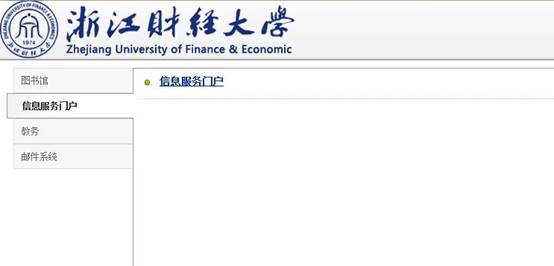重要提示: 1、VPN安装后仍无法访问内网资源,可下载
 VPN修复工具.rar 进行修复或点击查看【VPN疑难问题解决指南】; VPN修复工具.rar 进行修复或点击查看【VPN疑难问题解决指南】; 2、请勿使用WIN10自带的“Microsoft Edge”浏览器,建议使用IE浏览器
 或360极速浏览器 或360极速浏览器
 ; ; 3、VPN访问地址是 https://vpn.zufe.edu.cn/; 4、VPN登录帐号、密码与信息服务门户相同; 5、如忘记密码,可在VPN PC端登录页面,点击“密码找回”按钮,进行找回; 6、微软已停止对windows XP操作系统的维护更新,xp系统存在较大安全隐患,建议操作系统更新到windows 10或 windows7。 |
在校外访问内网资源时会跳出温馨提示页面,提示使用“VPN系统”访问,使用VPN时需要首先安装VPN组件。Windows用户建议使用IE浏览器或“360极速浏览器”访问VPN,点击下载“360极速浏览器”。
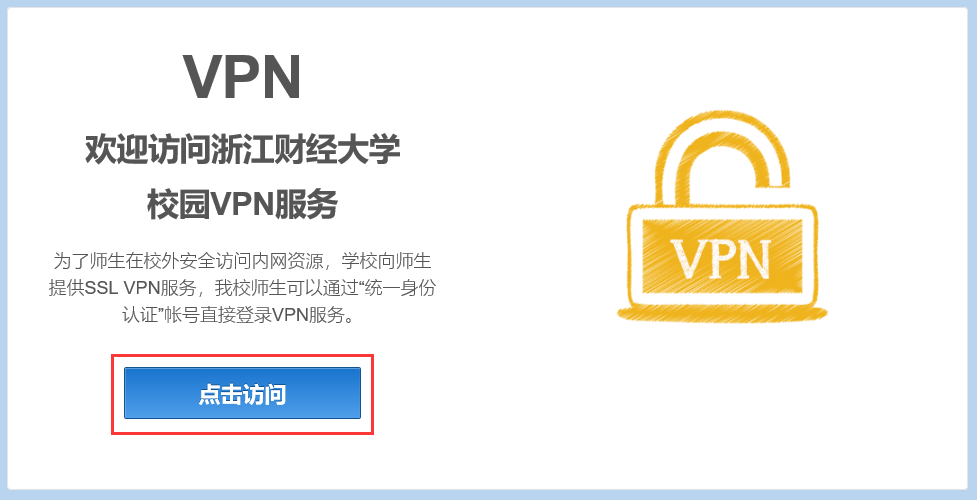
☑ 步骤一:点击“点击访问”按钮或在浏览器中输入VPN网址https://vpn.zufe.edu.cn, 进入VPN登录界面,输入统一身份认证帐号(即工号/学号)、密码(初始密码身份证后六位,若含有x则为小写),点击登录。
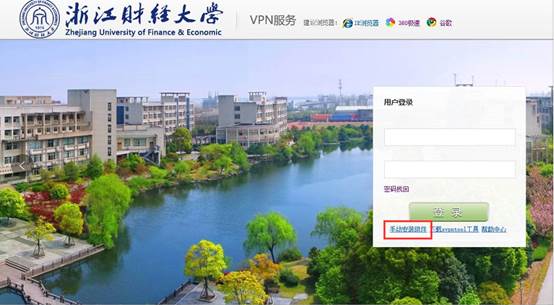
☑ 步骤二:首次登陆时浏览器会自动安装VPN组件,请让浏览器允许控件运行;如未自动安装,可点击“下载客户端控件”手动安装。
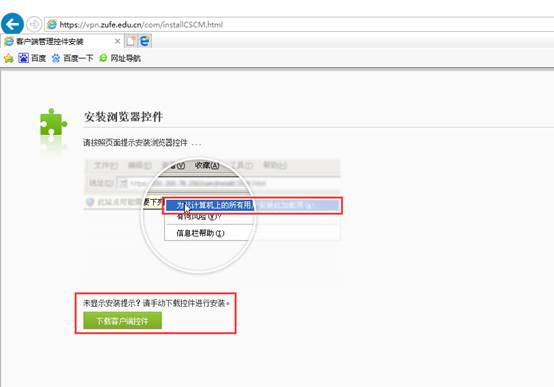
☑步骤三:控件安装时会出现下图页面,请等待安装完成;
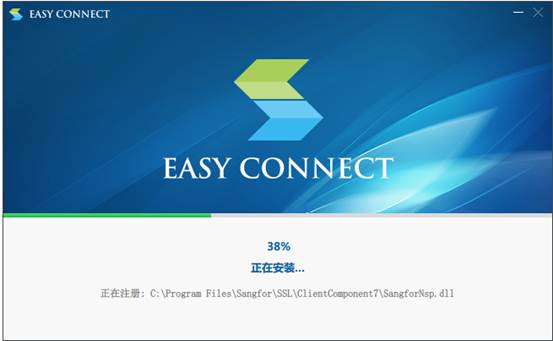
☑步骤四:VPN组件安装完成后,会自动转至如下页面,此时即可访问校内资源列表。在访问校内资源的时候,请保持VPN链接状态。